Телевизор с функцией записи на usb
Запись программ (Time Machine) на телевизорах LG
Запись программ (Time Machine) на телевизорах LG
Что такое функция Time Machine?
Функция Time Machine позволяет выполнять запись текущей программы или программы, которую вы хотели бы посмотреть, а также для перемотки текущей программы в реальном времени.
Что такое функция Time Machine II?
Time Machine II (или DVD Ready) - это обобщенная функция, которая включает в себя режим Time Shift (сдвиг во времени, то есть возможность поставить ТВ эфир "на паузу" и затем вернуться к просмотру с того же места) и режим записи программ (текущей немедленной и запланированной).
- Мгновенная запись (немедленная запись текущей программы. Записанное видео не может быть воспроизведено на ПК и других моделях телевизоров, поскольку при записи была применена технология защиты контента DRM. Видеозапись не может быть воспроизведена, если была произведена замена материнской платы телевизора.
- Запись по расписанию (выбор желаемой программы и настройка времени её записи).
- Воспроизведение (воспроизведение записей).
- Live Playback (перемотка текущей программы в реальном времени).
- Запись цифровых программ, принимаемых через антенный/спутниковый кабель, доступна не для всех стран.
- Запись контента, защищенного от копирования провайдером в сигнале, не поддерживается.
- Для использования функции Time Machine необходимо подключить внешний жесткий диск USB HDD.
- Видео, записанные на других телевизорах, недоступны для воспроизведения.
- Функция Time Machine Ready поддерживается только сигналами DTV.
- Каналы DTV, которые транслируются с кодеком AVS/AVS+, не поддерживают функцию Time Machine .
Как разблокировать функцию Time Machine?
Для восстановления функции записи необходимо перепрошить микросхему EEPROM 24256 программатором. Как это сделать написано в данной инструкции (и еще). Как посчитать смещение: Kurdl @ Запись программ (Time Machine) на телевизорах LG
Если тв на гарантии, то откручивайте в тв шурупы через салфетку, чтобы не оставлять следов.
Как включить функцию записи по времени после активации Time Machine?
Для полноценного приложения "Напоминание" на тв с webOS 1.4 надо установить страну вещания Латвия или другие страны не из СНГ. Виджет "Напоминание" превратится в "Time Machine". Перезагрузите ТВ, после чего через виджет можно будет записывать передачи по произвольному времени (без телегида), просматривать и удалять. Не забудьте установить русский язык звукового сопровождения в Меню - Общие - Язык.
Перед сменой страны вещания сохраните список каналов на флешку, иначе придется делать поиск каналов. Список каналов, сохраненный в виде файла на флешку либо внешний винт, не будет восстановлен обратно, если будет изменена страна вещания на иную, кроме страны, при которой делалось сохранение этого списка. Чтобы этого избежать, измените страну блокнотом на компе. Например, для Латвии это будет
LVA .
С появлением Smart TV на рынке электроники появилась уникальная возможность в любое время без каких-либо затруднений осуществить запись необходимого видеоматериала, транслируемого по телевизору. Процедура записи довольна проста, если иметь четкое представление о том, как это правильно делается, и следовать всем необходимым инструкциям.
Что можно записывать с экрана?
Благодаря этой полезной функции теперь без всякого труда можно записать и передать на USB-накопитель любимую телепередачу, интересный фильм или захватывающее видео. Конечно, с появлением интернета в нашей жизни необходимость постоянного отслеживания нового фильма или необычного видео по телевизору отпала. Все, что было пропущено, всегда можно найти с помощью компьютера или телефона, имеющего доступ в интернет.
Однако масштабное изображение, полученное при трансляции по телевизору, будет более качественным.
Требования к USB-накопителю
Прежде чем приступить к записи требуемого фрагмента видео с экрана телевизора, необходимо правильно выбрать USB-флешку. Сделать это довольно легко, если учесть два основных требования, которые к ней предъявляются для осуществления данного действия:
- форматирование в системе FAT32;
- объем носителя должен быть не более 4 ГБ.
Если не учесть эти два условия, то придется столкнуться с неприятными последствиями:
- телевизор просто не сможет обнаружить флеш-накопитель;
- запись будет осуществлена, но воспроизведение записанного окажется невозможным;
- если записанное видео и будет транслироваться, то без звука или с плавающим изображением.
Приняв во внимание два главных условия выбора флешки, можно приступать к непосредственному процессу подготовки и записи видео с телевизора.
Подготовка к копированию
Пошаговая инструкция
Для того чтобы сделать запись на флешку с телевизора, необходимо выполнить следующую последовательность действий:
Эта инструкция является универсальной, и суть производимых действий на разных моделях телевизоров отличается лишь схематичным обозначением и формулировкой опций.
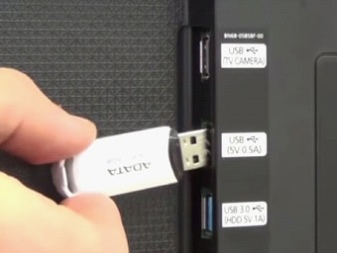
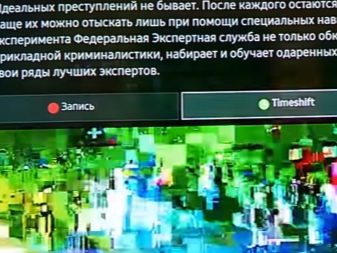
На устройствах Smart TV запись передач на USB-накопитель производится после установки вспомогательной программы Time Machine. С ее помощью становится возможным:
- производить настройку записи по устанавливаемому расписанию;
- осуществлять воспроизведение скопированного видео без применения дополнительных устройств;
- показывать записанный контент в обратном порядке в режиме реального времени (эта опция называется Live Playback).
Но Time Machine имеет и ряд особенностей:
- получая сигнал от антенны спутниковой связи, рассматриваемая опция может быть недоступной;
- также запись не будет возможной, если провайдером шифруется транслируемый сигнал.

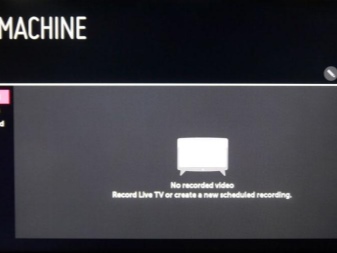
Рассмотрим настройку флеш-записи на телевизионных устройствах марки LG и Samsung. LG:
Samsung:
Чтобы записать интересный контент с телевизора на флешку, от пользователей не требуется специальных знаний и умений – все очень просто. Достаточно всего лишь внимательно изучить инструкцию своего телевизора и правильно подобрать внешний носитель.
О том, как записывать каналы на USB, смотрите далее.
Cреди множества функций современных моделей телевизоров LG особой популярностью у владельцев техники пользуется возможность записи передач и фильмов, транслируемых по цифровым и кабельным каналам. Благодаря ей можно посмотреть выпуск в удобное время и не переживать, что пропустишь серию любимого сериала.
Какой телевизор LG может записывать программы?
Опция записи контента с телеканалов доступна на всех моделях цифровых телевизоров LG и LG Smart TV, так как компания LG является одним из лидеров в производстве бытовой техники и внедрения высокотехнологичных функций.
Какой накопитель нужен, чтобы записать программу на телевизоре LG?
Записать передачу на телевизоре LG можно на различные внешние накопители: USB-флеш-накопитель (флешку) или 2,5 дюймовый жесткий диск.
Запись программы на телевизор LG: необходимые действия перед началом
Перед тем, как начать запись программы или фильма на телевизор LG, внешний накопитель, куда вы собираетесь записывать контент, необходимо отформатировать и убедиться, что на нем нет сторонней информации. Причем проводить форматирование необходимо непосредственно с телевизора LG, на который собираетесь записывать передачи. Это необходимо для того, чтобы жесткий диск или флешка были снабжены шифрованием, которое сделало бы накопитель доступным только для самого телевизора.
Отформатировать флешку или жесткий диск перед началом записи программы на телевизоре LG можно через Smart-Hub.
Перед началом форматирования вам понадобится проверить флеш-накопитель на совместимость с телевизором. Для этого вставьте флешку в любой свободный usb-порт на вашем телевизоре LG, нажмите на кнопку Source на пульте дистанционного управления, после чего нажмите Tools.
Сама опция записи передач с телевизора на многих моделях LG носит название Time Machine. С ее помощью можно проводить целый ряд действий, и запись – лишь одно из них.
Функции Time Machine в телевизорах LG:
- Возможность записать программу, которая идет по телевизору в данный момент (Мгновенная запись).
- Возможность отложенной записи передачи (Запись по расписанию).
- Воспроизведение записанного контента.
- Перемотка текущей передачи в режиме реального времени (Live Playback).
Как произвести запись программы с телевизора LG:
Как посмотреть запись программы на телевизоре LG?
Почему не записывается передача на телевизоре LG?
На телевизорах LG, выпущенных после 2013 года функция Time Machine заблокирована производителем в связи с требованием законодательства РФ о защите авторских прав.
Если вы являетесь обладателем телевизора LG, произведенного за пределами РФ, то возможность записи цифровых телеканалов на внешний носитель в нем не отключена.

Наверняка, у вас есть передача, сериал или фильм, которые хочется сохранить и пересмотреть при удобном случае, или же вы иногда просто не успеваете на показ своего любимого шоу. В этих случаях может помочь функция записи телетрансляции на флешку. В этой статье вы узнаете, как это сделать и получите ответы на вопросы о принципах работы и самом процессе.
Как записать программу с телевизора на флешку
Запись можно осуществлять как во время просмотра, так и позже, без участия пользователя, нужно лишь установить необходимое время. Функция отложенной записи особенно удобна в том случае, если ваша любимая программа идет в то время, как вы не можете ее посмотреть. Отложить начало записи можно в меню: все, что требуется, так это указать точное время начала. Программа запомнит данные и выполнит задачу точно в назначенный срок.
Запомните, записанная программа доступна к просмотру только на устройстве, с которого велась запись.
Обращаем внимание, что данная функция записи экрана на USB накопитель доступна лишь владельцам кабельных и цифровых программ. При работе с аналоговыми подобное копирование невозможно.
Время воспроизведения выбираете вы. Алгоритм предельно простой:
Выбор USB накопителя
Устройство, на которое будет записываться выбранная передача, играет ключевую роль. Если не уделить достаточно внимания выбору правильной флешки, телевизор может просто не увидеть ее, кроме этого, могут возникнуть трудности с проигрыванием записанного файла. Как выбрать правильную флешку? В первую очередь определитесь с объемом памяти. Обычно пользователям достаточно 4 гигабайт. Однако телевизоры могут иметь собственное ограничение на максимальный объем памяти USB накопителя. Тем не менее, флешку с объемом свыше четырех гигабайт использовать не рекомендуется, ведь это может привести к сбоям в процессе записи, а также при воспроизведении видео и звука.
Перед первой записью флешку необходимо отформатировать. Зачастую USB накопители выпускаются в формате NTFS. На компьютере с помощью специальной программы следует изменить формат на FAT32, поддерживающийся большинством устройств с функцией SMART TV. Некоторые телевизоры, в частности, марки Samsung, позволяют отформатировать флешку, не прибегая к помощи компьютера. В случае, если флешка не новая и содержит важные файлы, перенесите их на компьютер, ведь после форматирования данные с USB носителя будут удалены.
Устройства, поддерживающие захват экрана
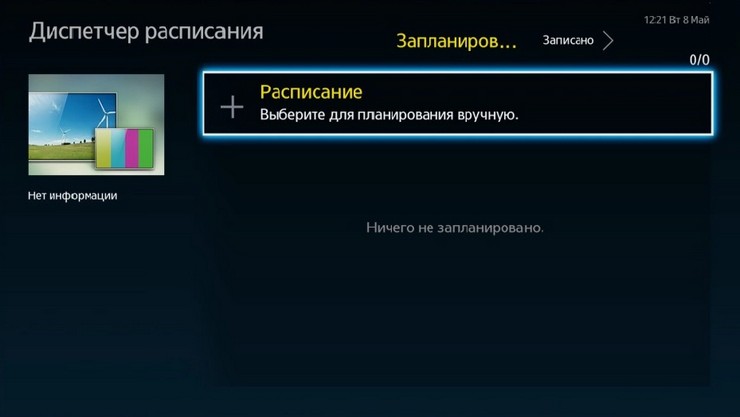
В первую очередь убедитесь, что телевизор поддерживает функцию записи экрана. У вашего устройства должна быть функция SMART TV. Проверьте характеристики своего телевизора, в инструкции вы точно узнаете необходимую информацию.
Копирование видео
Выше полностью описан процесс подготовки к записи, теперь, наконец, расскажем о самом главном: непосредственном процессе записи на флешку. Сразу предупреждаем: универсального алгоритма для всех телевизоров не существует. Однако в целом, действия схожи, лишь названия строк меню различны. Поэтому в данной статье вы не найдете единой пошаговой инструкции.
Как вы смогли убедиться, записать телепрограмму с телевизора на флешку – процесс нетрудный.
Телевизор с записью на флеш USB
В инструкции на телевизоры UE32H4500AK и UE32H6410AU написано
Для записи с телевизора рекомендуется использовать жесткий диск USB с минимальной скоростью
5400 оборотов в минуту. USB-накопители не поддерживаются.
А в инструкции на телевизор UE32F4510AK
Рекомендуется использовать жесткий диск USB со скоростью вращения 5400 об./мин. или выше. Тем
не менее, жесткие диски USB типа RAID не поддерживаются.
Подскажите, эти телевизоры могут записывать телепередачи на USB флешку?
А другие?
Насколько я знаю, функции были заблокированы при помощи правообладателей. Также известно, что обычным пультом от Самсунг с кнопкой rec пользователям удавалось записывать(в моделях с тач-пультом без этой кнопки). Для записи (если запишет) тв форматнет носитель в свой формат, а просмотреть файл можно будет только на своем тв, насколько я слышал.
Модели с Тizen 2015 года позволяют записывать открытые видео каналы на USB-флеш. Но сигнал пишется с расширением .srf, который не читается на компьютере. Возможно, кто-нибудь знает, как все-таки его прочитать на Windows 7.
NPN писал(а): Модели с Тizen 2015 года позволяют записывать открытые видео каналы на USB-флеш. Но сигнал пишется с расширением .srf, который не читается на компьютере. Возможно, кто-нибудь знает, как все-таки его прочитать на Windows 7.
Здравствуйте! Вы ведь флешку зарегили на тв. (иначе бы не записывалось). Поэтому,если флешку зарегить на тв.,то комп её не прочитает.
Заинтересованы в покупке ТВ и периферии по выгодной цене?
Рекомендую присоединиться к нам, и задать вопрос в онлайн!
ТЕЛЕГРАММ КАНАЛ
@tv_from_finland
Спасибо, Федот, за отзыв. Да, перед записью телевизор попросил отформатировать флешку, иначе ничего не получалось. Каналы Триколора не пишутся вообще, видимо, это связано с этикой компании, но свободные каналы пишутся и воспроизводятся на телевизоре без проблем. Где-то проскакивала информация, что флешку можно на компьютере отформатировать особым образам, поэтому и задал этот вопрос.
До этого выбросил все ресиверы и приставки. Четыре спутниковые головки подключил к телевизору напрямую через DiSEqC, плюс САМ-модуль на Триколор. Эфирную антенну тоже напрямую. Получилось очень компактно, управление с одного пульта, и картинка намного более качественная, чем когда использовал аналоговые выходы приставок, хотя некоторые минусы тоже есть. А вот с записью проблема.
Читайте также:


